升级win10后,有些人发现win10并没有想象中那么流畅,反而占用了大量资源。事实上,只需进行一些小的调整就可以大大提高win10的效率。想要加快win10的运行速度,win10如何优化系统呢?别担心,Yousystem之家小编在这里为您整理了一些win10优化操作方法
虽然Windows 10对系统配置的要求并不高,正常情况下在电脑环境下也能流畅运行,但有些用户希望对Win 10系统进行进一步优化,让Win 10系统在流畅的基础上更加流畅。那么win10系统如何优化呢?那么本文就来分享一下简单优化windows10系统的技巧和方法。
win10优化解说
关闭家庭组:
右键单击“此电脑”,选择“管理”,进入“计算机管理”
 win10(图1)
win10(图1)
在左侧菜单中选择“服务”,在右侧找到“HomeGroup Listener”和“HomeGroup Provider”两个服务。
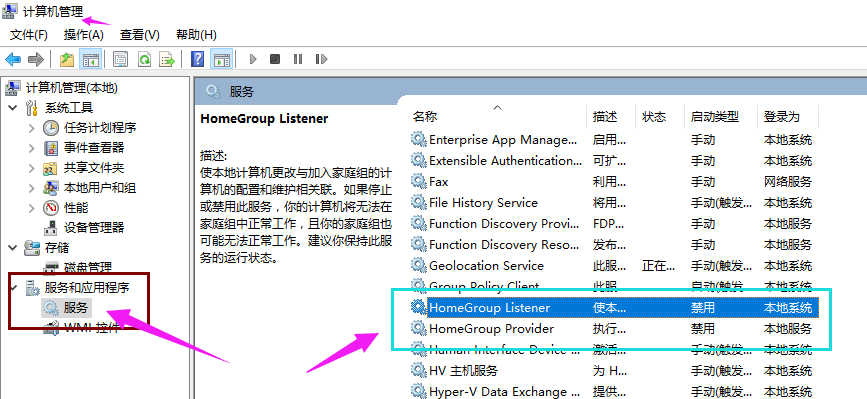 win10(图2)
win10(图2)
右键单击它,选择“属性”
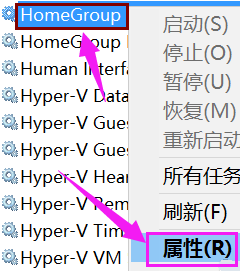 win10(图3)
win10(图3)
将启动类型更改为“禁用”
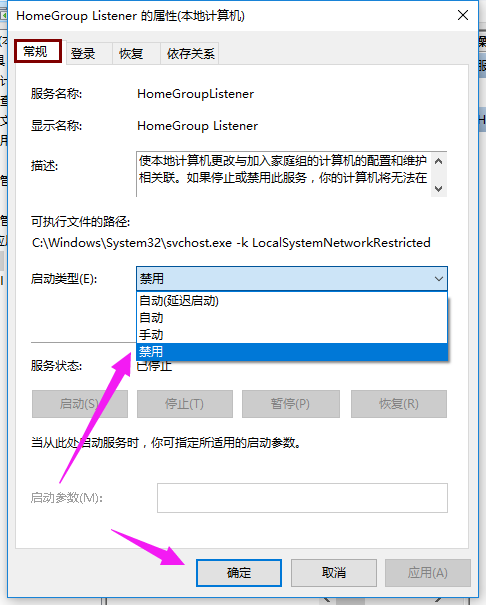 win10(图4)
win10(图4)
卸载无用的应用程序:
打开开始菜单中的“设置”应用程序,然后转到“系统”“应用程序和功能”
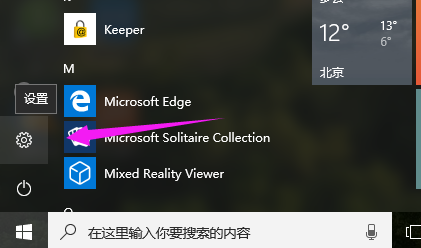 win10(图5)
win10(图5)
您可以卸载一些不使用的系统内置应用程序。
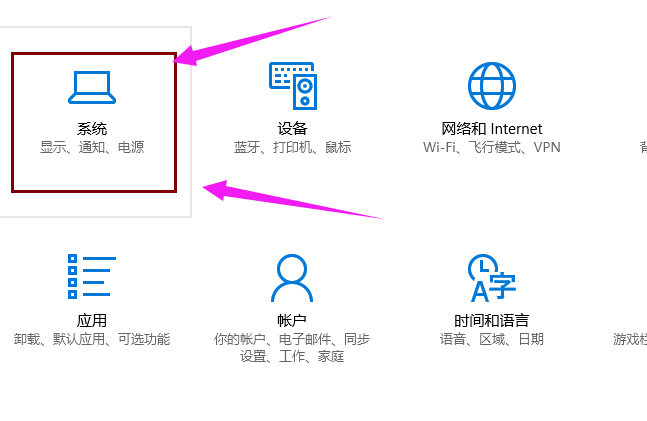 win10(图6)
win10(图6)
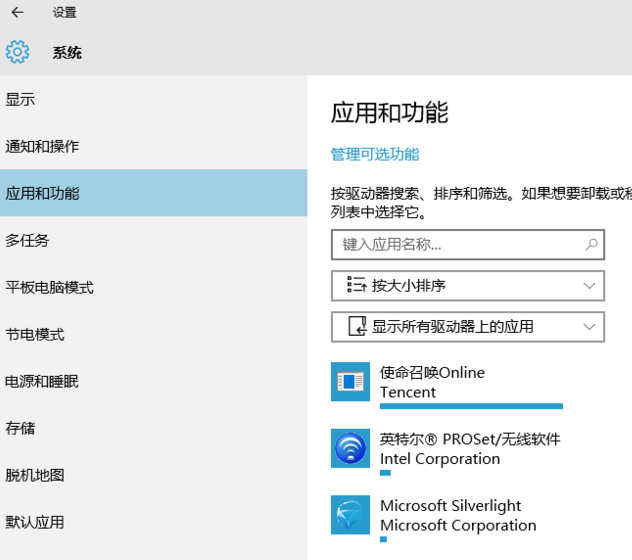 win10(图7)
win10(图7)
关闭优化驱动器:
双击“此电脑”将其打开,右键单击任意磁盘,然后选择“属性”
 win10(图8)
win10(图8)
从上部选项卡中选择“工具”,然后单击“优化”。
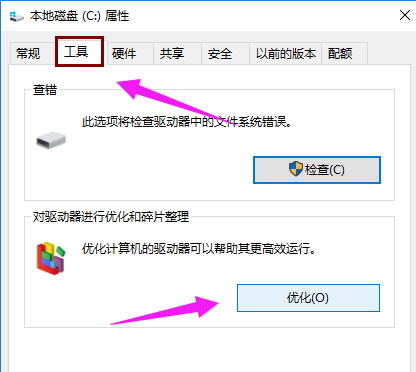 win10(图9)
win10(图9)
点击“计划优化”底部的“更改设置”,
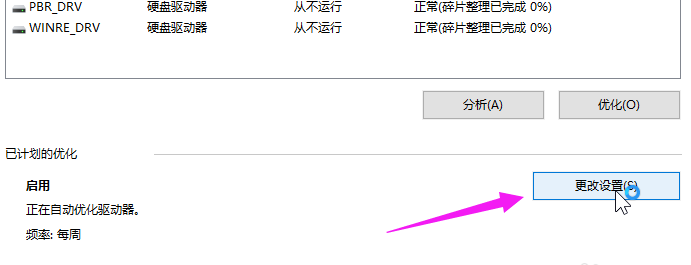 win10(图10)
win10(图10)
然后取消计划。
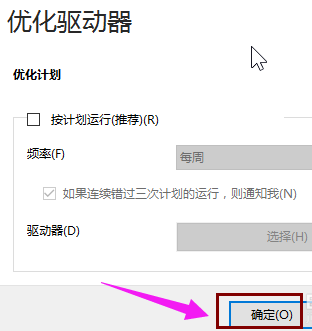 win10(图11)
win10(图11)
关闭IPV6服务:
右键单击“此电脑”,选择“管理”,进入“计算机管理”窗口。从左侧菜单中选择“服务”,然后在右侧找到“IPHelper”。
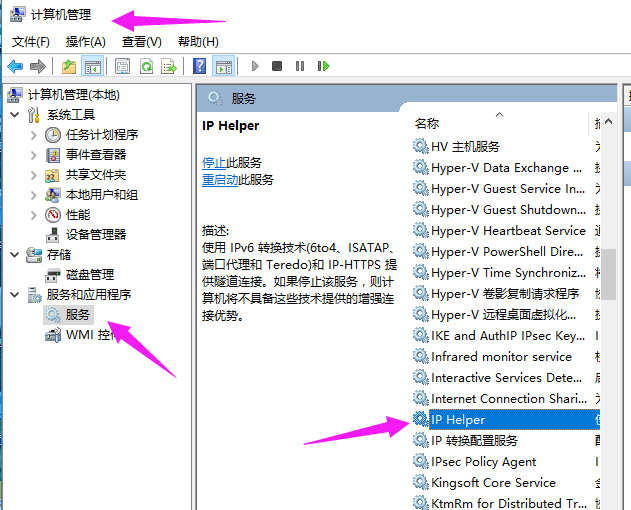 win10(图12)
win10(图12)
右键单击它,选择“属性”,然后在新打开的窗口中将启动类型更改为“禁用”
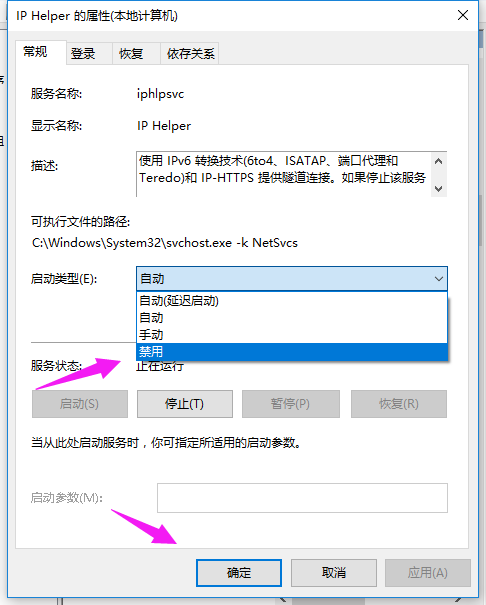 win10(图13)
win10(图13)
关闭用户帐户控制:
打开控制面板,选择“用户帐户”
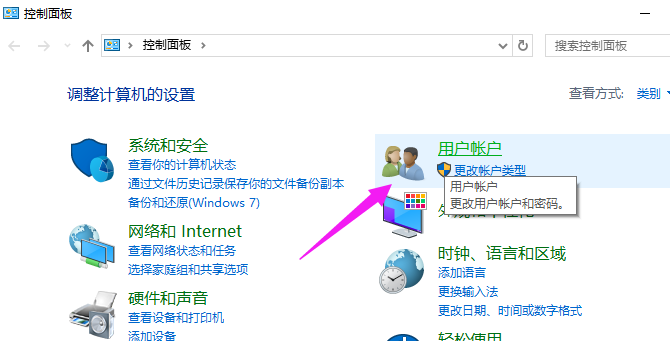 win10(图14)
win10(图14)
在用户帐户中,选择更改用户帐户控制设置
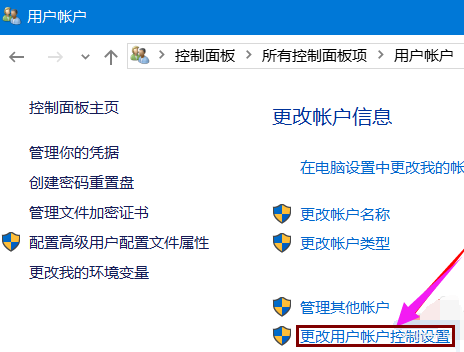 win10(图15)
win10(图15)
将滑块一直向下拉,然后确定。
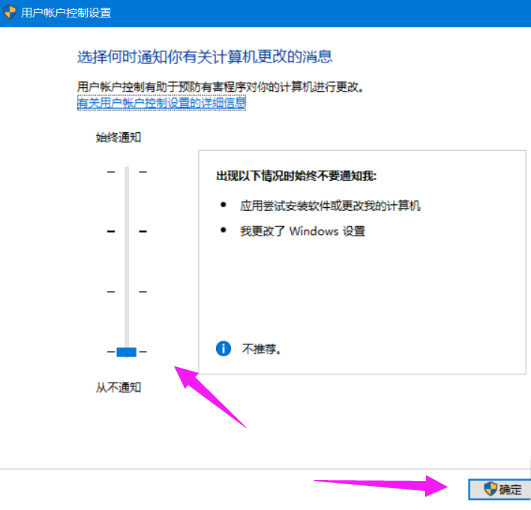 win10(图16)
win10(图16)
以上是优化win10的一些设置操作。如果你想让你的win10运行得更好,可以尝试设置一下。